问题:如何在 indesign 中设置图层保持可见状态?indesign 的图层提供了一种组织和管理文档元素的方法,但有时您需要确保特定图层始终可见。本文将介绍在 indesign 中设置图层不隐藏的简单步骤,让您可以轻松控制文档可见性。
1.首先,打开InDesign软件界面后,点击左上角的编辑菜单
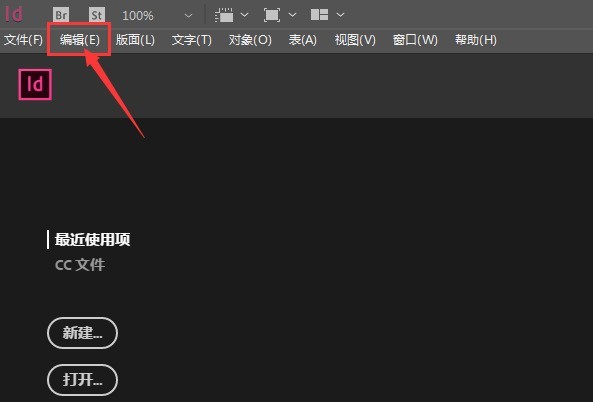
2.然后,在首选项栏目中打开常规设置窗口
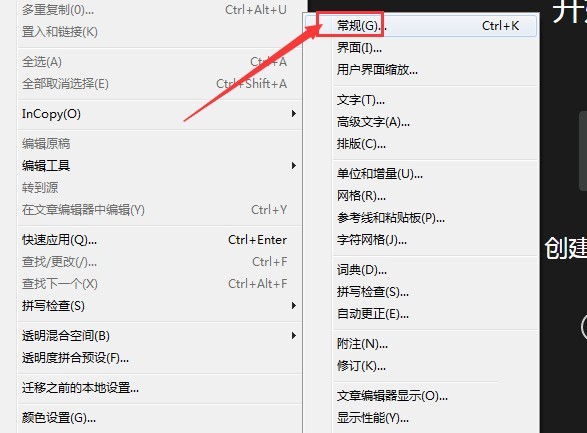
3.接着,在文件处理页面中,找到更新或重新链接时隐藏新图层按钮,取消勾选即可
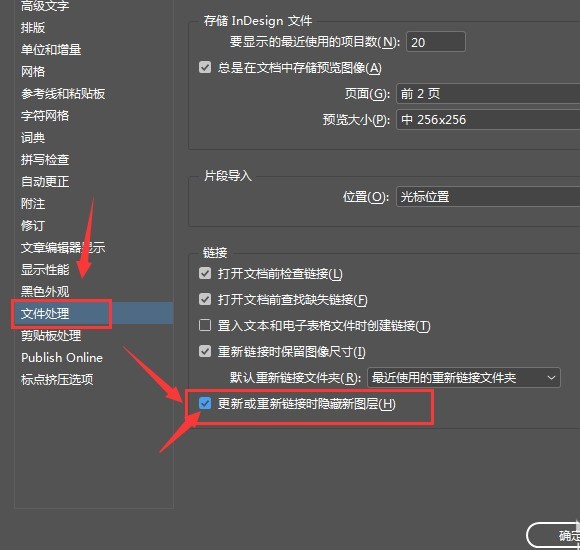
以上就是InDesign怎么设置图层不隐藏 InDesign设置图层不隐藏方法的详细内容,更多请关注php中文网其它相关文章!

每个人都需要一台速度更快、更稳定的 PC。随着时间的推移,垃圾文件、旧注册表数据和不必要的后台进程会占用资源并降低性能。幸运的是,许多工具可以让 Windows 保持平稳运行。

Copyright 2014-2025 https://www.php.cn/ All Rights Reserved | php.cn | 湘ICP备2023035733号